Writefull est une application d'écriture unique qui donne des suggestions automatiques à l'utilisateur lors de la rédaction de documents académiques. Au fur et à mesure que vous tapez, l'application recherche dans des dizaines de sources pour vous aider à améliorer l'exactitude factuelle de votre papier.
Writeful est une application de bureau qui peut être installée sur Mac, Linux et Windows. Il existe également une extension de navigateur que les utilisateurs peuvent ajouter à Google Chrome, Chromium et à tout navigateur prenant en charge le magasin d'extensions Google. Voici comment obtenir l'éditeur Writefull sous Linux.
Instructions Ubuntu/Debian
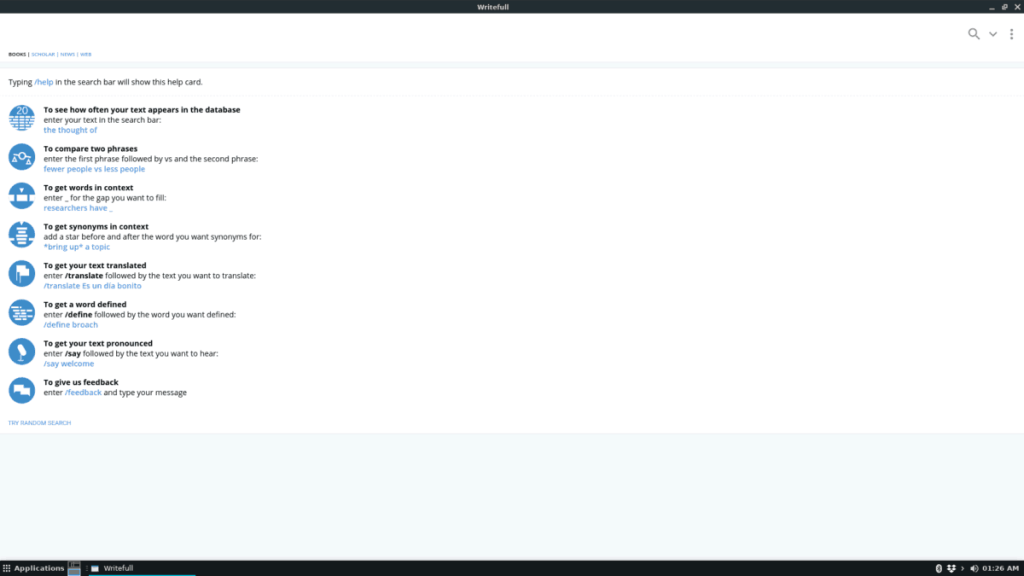
L'éditeur Writefull a un paquet Debian disponible pour les utilisateurs d'Ubuntu et Debian. Cependant, il n'est pas étiqueté sur le site Web. Si vous utilisez Debian Linux, ou Ubuntu Linux, ou tout autre système d'exploitation avec une base Debian ou Ubuntu, démarrez le processus d'installation de Writefull en ouvrant une fenêtre de terminal. Pour ouvrir une fenêtre de terminal sous Linux, appuyez sur Ctrl + Alt + T ou Ctrl + Shift + T sur le clavier.
Avec l'interface du terminal ouverte, utilisez la commande wget pour télécharger la dernière version de Writefull directement depuis Internet.
Remarque : vous ne souhaitez pas télécharger le dernier package Writefull DEB via la ligne de commande Linux ? Rendez-vous sur le site officiel de Writefull . Ensuite, une fois sur le site, recherchez l'option "Télécharger" Linux, survolez-la et sélectionnez l'option "i386 (bits)" ou "x64 (bits)".
DEB 64 bits
wget https://s3-eu-west-1.amazonaws.com/writefull-binaries/3.0.0-beta19/writefull_3.0.0-beta19_amd64.deb
DEB 32 bits
https://s3-eu-west-1.amazonaws.com/writefull-binaries/3.0.0-beta19/writefull_3.0.0-beta19_ia32.deb
Le téléchargement ne devrait pas prendre trop de temps, car le package DEB est assez petit. Lorsque le téléchargement du package est terminé, l'installation peut commencer. À l'aide de la commande dpkg , installez le package 64 bits ou 32 bits sur votre PC Ubuntu ou Debian.
sudo dpkg -i writefull_3.0.0-beta19_*.deb
L'installation devrait se dérouler sans problème et aucune erreur ne devrait apparaître. S'il y a des problèmes de dépendance, suivez notre tutoriel pour savoir comment corriger les erreurs de dépendance sur Ubuntu et Debian .
Instructions pour Arch Linux
Vous cherchez à utiliser Writefull sur Arch Linux ? Si tel est le cas, vous serez heureux de savoir qu'il existe un package AUR non officiel de l'application prêt à être installé. La première étape de l'installation du logiciel Writefull à partir de l'AUR consiste à installer les packages Base-devel et Git. Ces packages sont importants, et sans eux, l'interaction avec les packages AUR n'est pas possible.
Pour installer Base-devel et Git sur votre PC Arch Linux, ouvrez une fenêtre de terminal en appuyant sur Ctrl + Alt + T ou Ctrl + Shift + T sur le clavier. À partir de là, utilisez la commande de package Pacman ci-dessous.
sudo pacman -S git base-devel
Avec les packages Git et Base-devel installés sur votre PC Arch Linux, il est temps de télécharger le package Writefull AUR à l'aide de la commande git clone .
git clone https://aur.archlinux.org/writefull-bin.git
Une fois le téléchargement du package Writefull AUR terminé avec git clone , déplacez le terminal dans le dossier à l'aide de la commande CD .
cd writefull-bin
Enfin, créez et installez le package Writefull à partir de l'AUR sur votre PC Arch Linux en exécutant la commande makepkg ci-dessous.
makepkg -sri
Gardez à l'esprit que lors de l'exécution de la commande makepkg , des accidents peuvent survenir. Assurez-vous de lire les commentaires sur la page Writefull AUR à des fins de dépannage.
Instructions d'accrochage
Il existe une version Snap de l'application Writefull. Pour l'installer, vous devez d'abord activer le runtime Snap. Pour plus d'informations sur la façon de l'activer, consultez ce guide .
Après avoir activé le runtime Snap sur votre PC Linux, ouvrez une fenêtre de terminal avec Ctrl + Alt + T ou Ctrl + Shift + T sur le clavier. Ensuite, utilisez la commande d' installation instantanée ci-dessous pour le faire fonctionner.
sudo snap install en écriture complète
Instructions Linux génériques
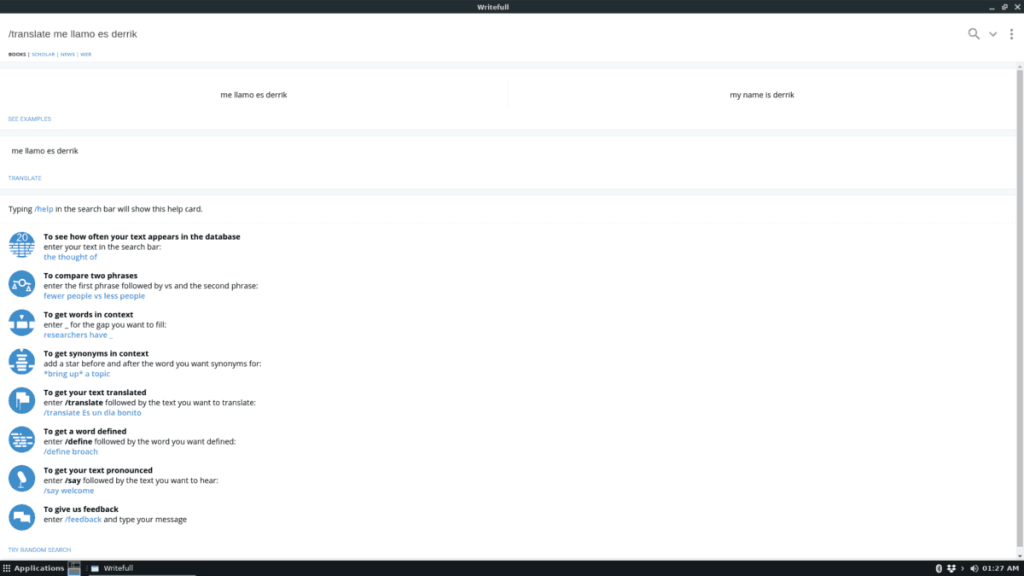
Writefull a une application Linux autonome pour ceux qui n'utilisent pas Ubuntu ou Debian et n'ont pas accès aux packages Snap ou à l'AUR. C'est assez facile à démarrer, car le programme n'a pas besoin d'être installé, il suffit de l'extraire et de l'exécuter ! Pour démarrer le processus d'installation, ouvrez une fenêtre de terminal en appuyant sur Ctrl + Alt + T ou Ctrl + Shift + T sur le clavier. Ensuite, avec la ligne de commande disponible, utilisez la commande wget ci-dessous pour télécharger le dernier binaire Writefull Linux sur votre PC.
32 bits
wget https://s3-eu-west-1.amazonaws.com/writefull-binaries/3.0.0-beta19/writefull_3.0.0-beta19_ia32.zip
64 bits
wget https://s3-eu-west-1.amazonaws.com/writefull-binaries/3.0.0-beta19/writefull_3.0.0-beta19_amd64.zip
Une fois le processus de téléchargement terminé, utilisez la commande unzip suivante pour extraire entièrement l'archive Linux Writefull ZIP dans votre répertoire personnel (~).
décompressez writefull_3.0.0-beta19_*.zip
Une fois la commande unzip terminée, renommez le dossier "Writefull-linux-x64" en "writeful" à l'aide de la commande mv .
mv Writefull-linux-x64 writefull
Placez le dossier « writefull » à l'intérieur de « /usr/local/ » sur votre PC Linux à l'aide de la commande mv .
sudo mv en écriture complète /usr/local/
Déplacez le fichier de raccourci de bureau inclus dans le dossier « writefull » (maintenant dans « /usr/local ») dans le répertoire des applications avec la commande mv .
sudo mv /usr/local/writefull/writefull.desktop /usr/share/applications/
Avec le raccourci déplacé, vous pourrez lancer le programme Writefull directement depuis le menu de l'application sur votre PC Linux !

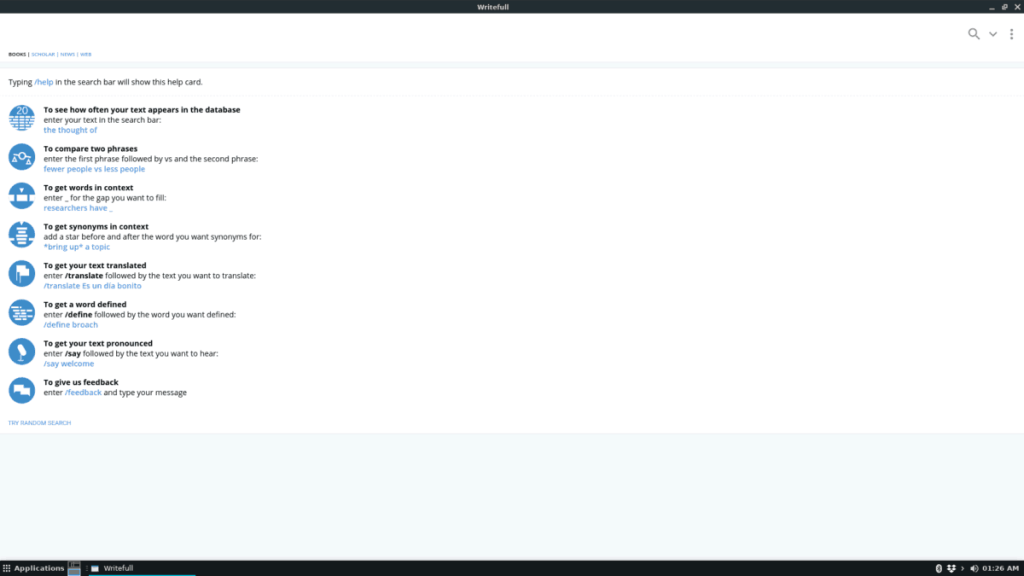
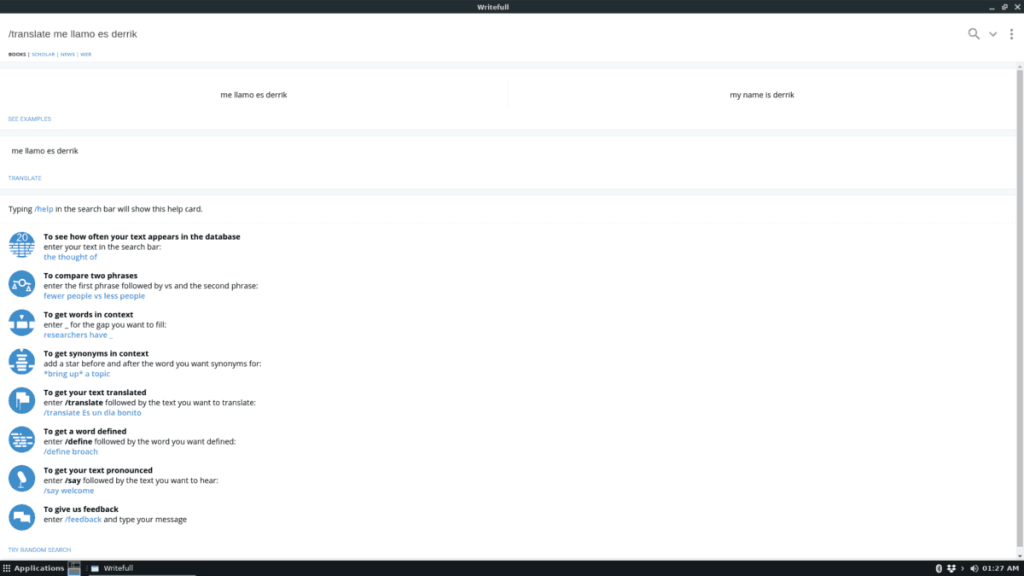



![Téléchargez FlightGear Flight Simulator gratuitement [Amusez-vous] Téléchargez FlightGear Flight Simulator gratuitement [Amusez-vous]](https://tips.webtech360.com/resources8/r252/image-7634-0829093738400.jpg)




